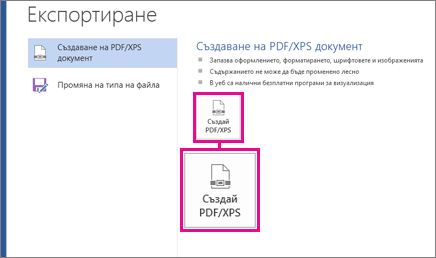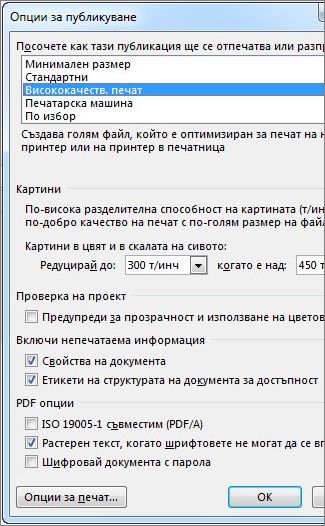Важно: След октомври 2026 г. Microsoft Publisher вече няма да се поддържа. Абонатите на Microsoft 365 вече няма да имат достъп. Научете повече за оттеглянето на Publisher.
Ако сте създали публикация, която искате да споделите с други хора, които нямат Publisher, можете да я запишете като PDF (преносим документен формат) или XPS файл (XPS спецификация на хартия). Професионалните принтери често предпочитат да получат PDF файл за печат.
Записване на публикацията ви в PDF или XPS формат
Изберете PDF файл, ако искате да запишете публикацията си във формат, който може лесно да се споделя и използва от много печатници. Изберете XPS, ако искате да запишете публикацията си с още по-голямо компресиране от PDF формат. Прочетете повече за PDF и XPS форматите.
-
Щракнете върху Файлов > Експортиране > Създаване на PDF/XPS документ > Създаване на PDF/XPS.
-
За Име на файл въведете име за публикацията.
-
За Запиши като тип изберете PDF или XPS документ.
-
Щракнете върху Опции и изберете опцията за публикуване, която е най-подходяща за онлайн или визуализация на печата на публикацията ви:
Минимален размер Използвайте тази опция за онлайн преглеждане като една страница
Стандартно Използвайте тази опция за онлайн разпространение, като например имейл, когато получател може да отпечата публикацията на настолен принтер
Висококачествен печат Използвайте тази опция за настолен печат или печат в копирно ателе
Печатарска машина Тази опция създава най-големите файлове с най-високо качество за печат в голям обем
-
Щракнете върху OK и върху Публикувай.
-
Щракнете върху Файл >Запиши & Изпрати > Създаване на PDF/XPS документ > Създаване на PDF/XPS.
-
За Име на файл въведете име за публикацията.
-
За Запиши като тип изберете PDF или XPS документ.
-
Щракнете върху Опции и изберете опцията за публикуване, която е най-подходяща за онлайн или визуализация на печата на публикацията ви:
Минимален размер Използвайте тази опция за онлайн преглеждане като една страница
Стандартно Използвайте тази опция за онлайн разпространение, като например имейл, когато получател може да отпечата публикацията на настолен принтер
Висококачествен печат Използвайте тази опция за настолен печат или печат в копирно ателе
Печатарска машина Тази опция създава най-големите файлове с най-високо качество за печат в голям обем
-
Щракнете върху OK и върху Публикувай.
-
В менюто Файл щракнете върху Публикуване като PDF или XPS.
-
В списъка Запиши като тип изберете PDF или XPS.
Публикацията ви ще се запише по подразбиране с .pdf за разширение .xps и ще бъде оптимизирана за висококачествен печат.
Можете да промените настройката, като щракнете върху Промяна, което отваря диалоговия прозорец Опции за публикуване . Връзки към повече информация за диалоговия прозорец Опции за публикуване ще намерите в раздела Вж. също .
-
Щракнете върху Публикувай.
Забележка: Можете също да запишете файла като .pdf файл с помощта на диалоговия прозорец Запиши като .
За ФОРМАТИТЕ PDF и XPS
И двата файлови формата са предназначени да предоставят документи само за четене с оптимални свойства на печата. Те също така вграждат всички необходими шрифтове, запазват метаданните и могат да включват хипервръзки.
Получателите се нуждаят от подходящия визуализатор за файловия формат, за да могат да преглеждат файловете ви.
Забележка: Тези формати предоставят начин другите да виждат само публикацията ви. Получените файлове не могат да се променят в Publisher.
|
Файлов формат: |
Предимства |
Бележки |
|---|---|---|
|
PDF файл (.pdf) |
|
Нуждае се от Adobe Acrobat Reader. |
|
XPS (.xps) |
|
Нуждае се от правилния визуализатор, наличен като добавка за изтегляне от Microsoft. |